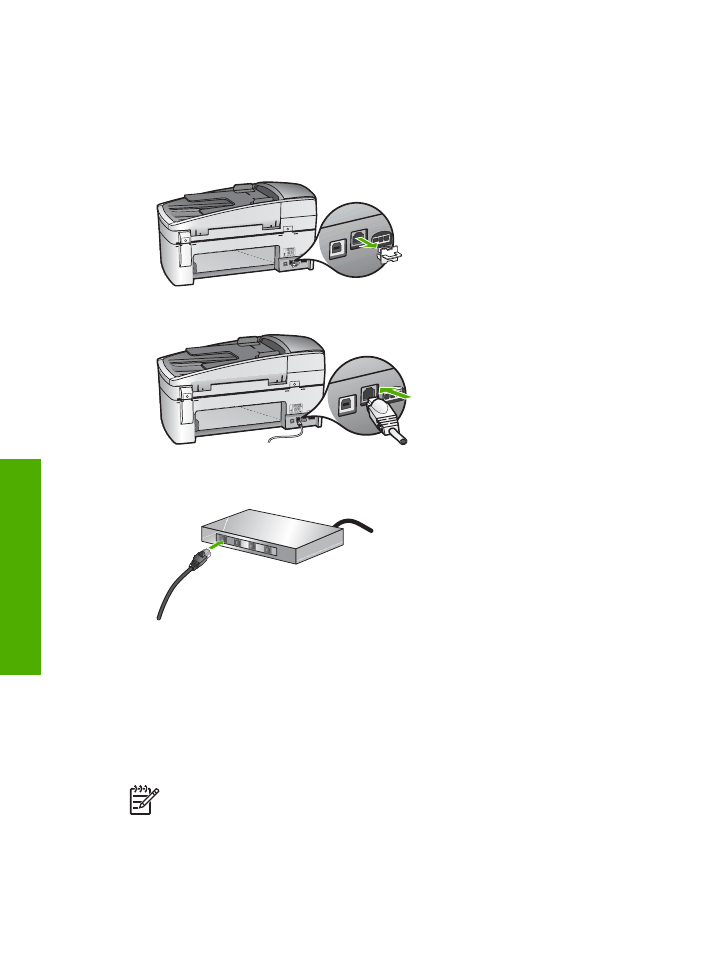
Menginstal perangkat lunak untuk koneksi jaringan
Gunakan bagian ini untuk menginstal perangkat lunak HP All-in-One pada komputer
Windows atau Mac yang terhubung ke jaringan. Sebelum Anda menginstal perangkat
lunak, pastikan Anda telah menghubungkan HP All-in-One seperti dijelaskan di bagian
sebelumnya.
Catatan 1
Jika komputer Anda diatur untuk terhubung ke beberapa drive dalam
jaringan, patikan bahwa komputer tersebut sudah terhubung ke drive-drive
tersebut sebelum menginstal perangkat lunak. Namun, perangkat lunak
instalasi HP All-in-One mungkin mencoba menggunakan salah satu huruf drive
yang telah digunakan, dan Anda tidak akan dapat mengakses drive jaringan itu
dari komputer Anda.
Bab 3
36
HP Officejet 6300 All-in-One series
Menyelesaikan
pengaturan
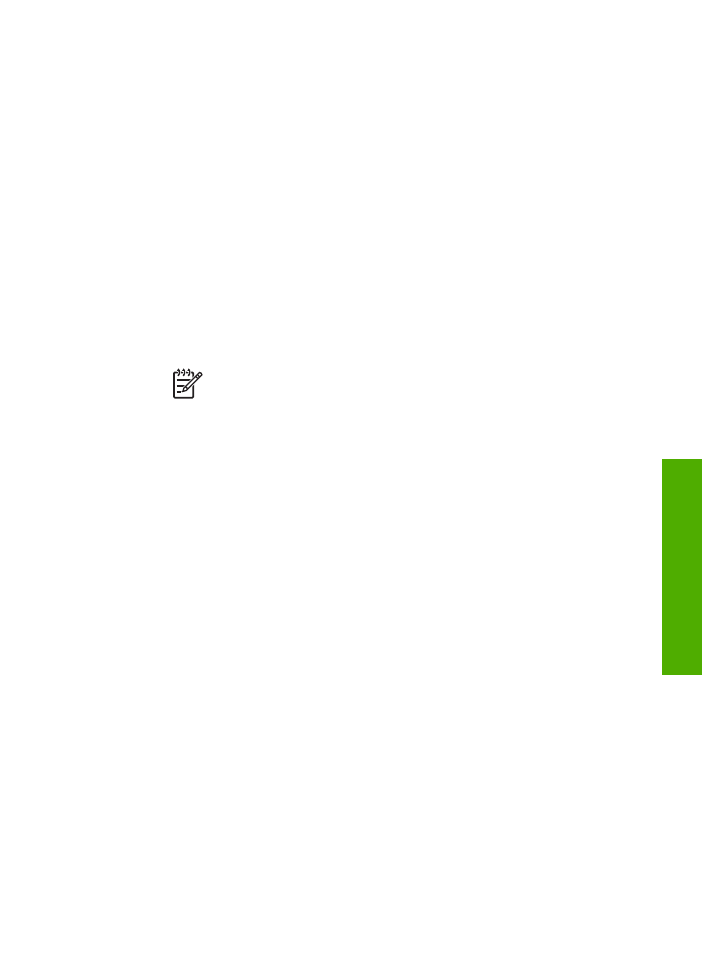
Catatan 2
Lamanya instalasi antara 20 sampai 45 menit tergantung sistem
operasi yang digunakan, sisa ruang kosong pada disk, dan kecepatan prosesor
komputer Anda.
Untuk menginstal perangkat lunak HP All-in-One Windows
1.
Tutup semua aplikasi yang sedang dijalankan pada komputer Anda dan semua
firewall atau perangkat lunak anti virus.
2.
Masukkan CD Windows yang disertakan dengan HP All-in-One ke dalam drive
CD-ROM komputer Anda dan ikuti petunjuk pada layar.
3.
Jika kotak dialog tentang firewall muncul, ikuti langkah berikut:
–
Layar
Issues Stopping Installation [Penginstalan tidak dapat Dilanjutkan]
berarti bahwa firewall atau program anti-spyware sedang dijalankan sehingga
mempengaruhi Instalasi Perangkat lunak HP. Untuk hasil terbaik, sementara
ini nonaktifkan firewall atau program anti-spyware selama penginstalan. Lihat
dokumen firewall Anda untuk mendapatkan petunjuk. Anda dapat
mengaktifkan kembali program anti-spyware dan firewall Anda setelah
penginstalan selesai.
Catatan
Jika layar
Issues Stopping Installation [Penginstalan
tidak dapat Dilanjutkan]
muncul setelah program firewall atau anti-
spyware dinonaktifkan, lanjutkan penginstalan.
–
Notice about Firewalls [Perhatikan Firewall]
berarti bahwa Microsoft
Internet Connection Firewall atau Windows Firewall diaktifkan. Klik
Next
[Lanjut]
agar program Pengaturan dapat membuka port-port yang perlu dan
melanjutkan penginstalan. Jika
Windows Security Alert [Peringatan
Keamanan Windows]
muncul untuk program yang dikeluarkan oleh Hewlett-
Packard, jangan memblok program ini.
4.
Pada layar
Connection Type [Tipe Koneksi]
, pilih
Through the network
[Melalui jaringan]
, lalu klik
Next [Lanjut]
.
Layar
Searching [Mencari]
muncul saat program Pengaturan mencari HP All-in-
One dalam jaringan.
5.
Pada layar
Printer Found [Printer Ditemukan]
, periksa apakah informasi printer
sudah benar.
Jika ditemukan lebih dari satu printer dalam jaringan, akan muncul layar
Printers
Found [Printer Ditemukan]
. Pilih HP All-in-One yang ingin Anda hubungkan.
Untuk melihat pengaturan perangkat pada HP All-in-One, cetak halaman
konfigurasi jaringan:
a.
Tekan
Atur
.
b.
Tekan
8
untuk memilih
Network Setup [Pengaturan Jaringan]
.
c.
Tekan
1
.
Ini akan memilih
Print Network Settings [Cetak Pengaturan Jaringan]
kemudian mencetak halaman konfigurasi jaringan.
6.
Jika informasi perangkat tersebut sudah benar, pilih
Yes, install this printer [Ya,
instal printer ini]
.
7.
Pada pesan yang muncul, nyalakan ulang komputer Anda untuk menyelesaikan
proses instalasi.
Setelah selesai menginstal perangkat lunak, HP All-in-One Anda siap digunakan.
Panduan Pengguna
37
Menyelesaikan
pengaturan
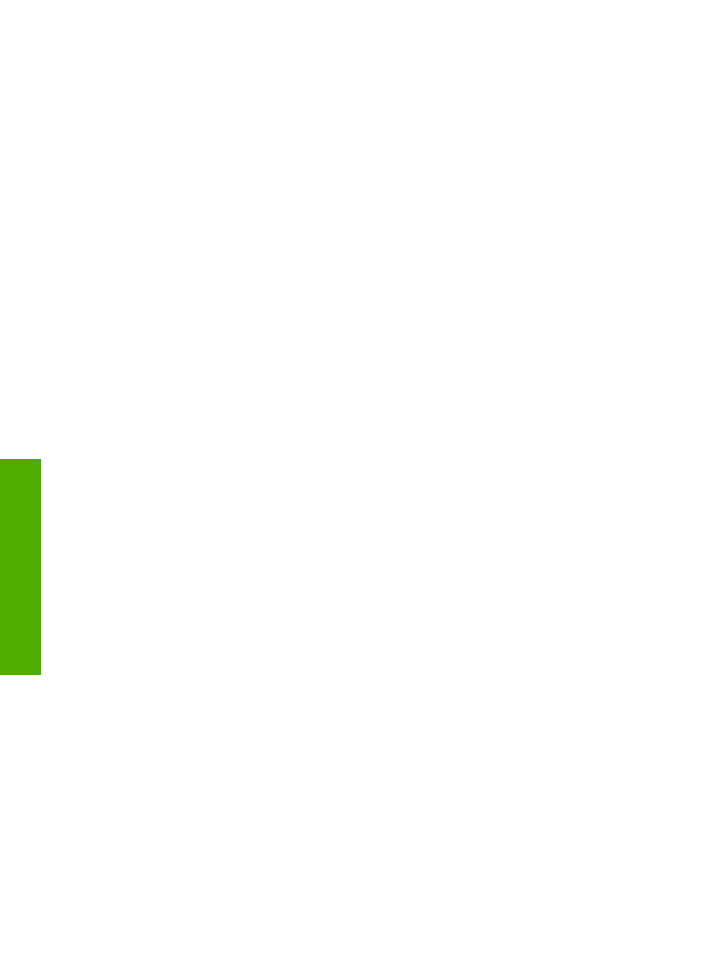
8.
Jika Anda menonaktifkan firewall atau perangkat lunak anti virus, pastikan untuk
mengaktifkannya kembali.
9.
Untuk menguji koneksi jaringan Anda, jalankan komputer lalu cetak lembar laporan
swauji pada HP All-in-One.
Untuk menginstal perangkat lunak HP All-in-One Mac
1.
Tutup semua aplikasi yang sedang dijalankan pada Mac Anda.
2.
Masukkan CD Mac yang disertakan dengan HP All-in-One, ke dalam drive CD-
ROM pada Mac Anda.
3.
Klik ganda ikon HP All-in-One
installer [penginstal]
.
4.
Pada dialog
Authenticate [Otentikasikan]
, masukkan sandi Administrator yang
digunakan untuk mengakses Mac Anda atau jaringan.
Perangkat lunak penginstal akan mencari perangkat HP All-in-One.
5.
Dari dialog
HP Installer
, pilih bahasa Anda dan HP All-in-One yang akan Anda
hubungkan.
6.
Ikuti petunjuk pada layar untuk menyelesaikan langkah instalasi ini, termasuk
Setup Assistant [Panduan Pengaturan]
.
Setelah selesai menginstal perangkat lunak, HP All-in-One Anda siap digunakan.
7.
Untuk menguji koneksi jaringan Anda, jalankan Mac Anda lalu cetak lembar
laporan swauji pada HP All-in-One.
Untuk informasi lebih lanjut, baca:
●
Mencetak laporan swauji
●
Mengatasi masalah pengaturan jaringan